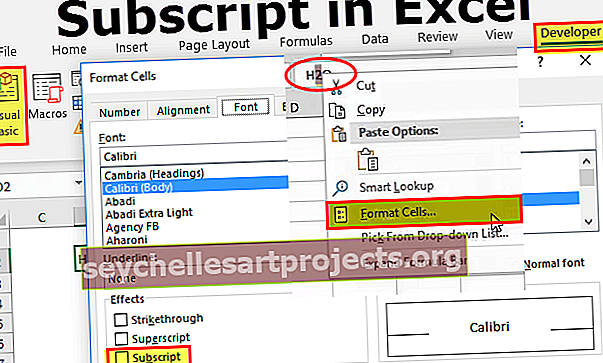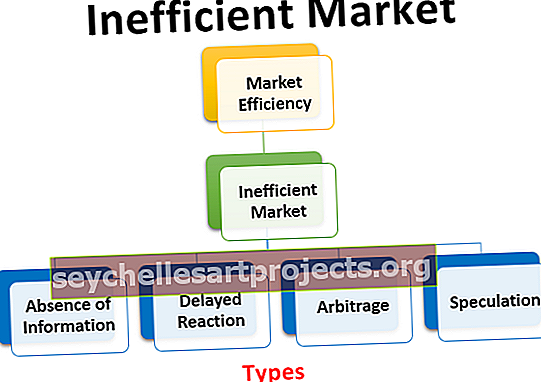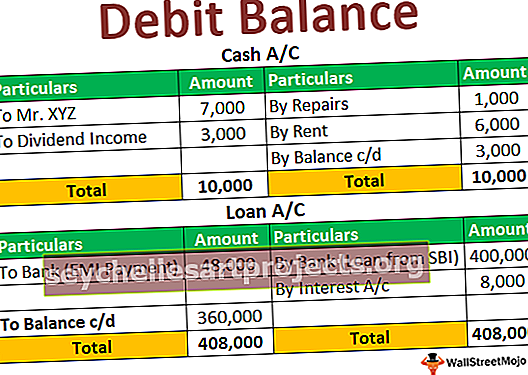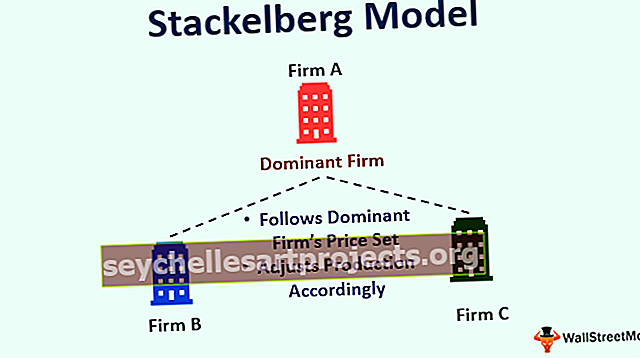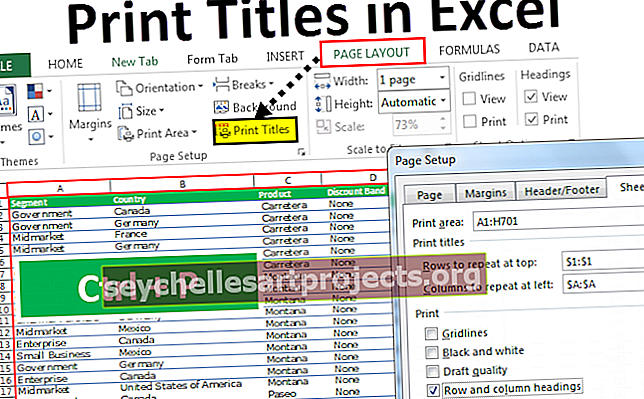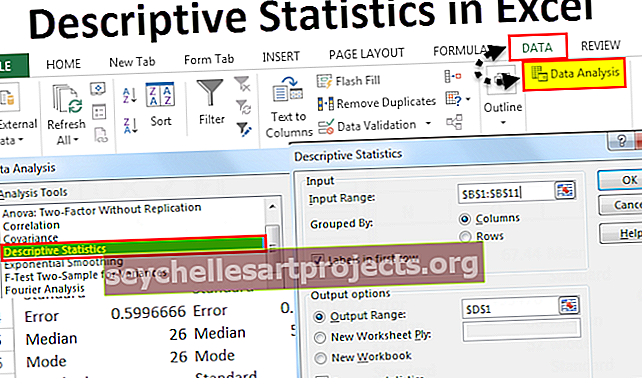VBA-ala | Kuinka soittaa alimenettelyyn VBA-koodissa?
Excel VBA -alimenettely
SUB VBA: ssa tunnetaan myös aliohjelmana tai prosessina, joka sisältää kaiken koodin, se on sisäänrakennettu käsky VBA: ssa, ja kun sitä käytetään, se antaa meille automaattisesti loppulausekkeen ja keskiosaa käytetään koodaukseen, alilause voidaan sekä julkinen että yksityinen ja alimenettelyn nimi on pakollinen VBA: ssa.
Sub tarkoittaa alimenettelyä VBA: ssa. Alimenettelyjä käytetään tiettyjen tehtävien suorittamiseen koodimuodossa. Se suorittaa vain koodissa mainitun tehtävän VBA-kielen mukaan, mutta ei palauta minkäänlaista arvoa.

Kuinka kirjoittaa VBA-alimenettelyt?
Voit ladata tämän VBA-alimenettelymallin täältä - VBA-alimenettelymalliAliproseduurikoodien kirjoittamiseksi on tärkeää ymmärtää alimenettelyn rakenne. Alla on rakenne
Ala [Menettelyn nimi] (Parametrit) [Mitä on tehtävä?]) Loppu Ala
Aliprosessin aloittamiseksi meidän on käytettävä sanaa "Sub" ja meidän on annettava alitoimelle nimi menettelynimenä. Menettelynimi ei ole muuta kuin makronimeämme. VBA-alimenettelyssä meillä ei yleensä ole parametreja sulkeissa.
Sub-menettelynimen kirjoittamisen jälkeen meidän on kirjoitettava tehtävät, jotka on tehtävä. Sitten tulee End-lause eli End Sub.
Esimerkki # 1 - yksinkertainen alimenettely
Katsokaa nyt yksinkertaisia alimenettelyjen kirjoitusmenetelmiä.
Vaihe 1: Aloita sana ”Sub” moduulista.

Vaihe 2: Nimeä nyt makron tai menettelyn nimi.

Vaihe 3: Kun olet antanut nimen alimenettelylle, paina vain Enter-näppäintä, se käyttää automaattisesti loppulausetta.

Nyt voimme nähdä kaksi asiaa, joista toinen on alimenettelyn alku ja toinen loppu. Paremman ymmärtämisen vuoksi voimme kutsua sitä nimellä "pää" ja "pyrstö".

Makron pään ja hännän väliin meidän on kirjoitettava koodimme jonkin tehtävän suorittamiseksi.
Esimerkki # 2 - yksinkertainen alirutiinitehtävä
Ok, nyt näemme kuinka tehdä yksinkertainen toiminto täällä.
Oletetaan, että haluat lisätä arvon "Excel VBA" soluun A1.
Vaihe 1: Aloita alimenettely käyttämällä yllä olevia menetelmiä.
Koodi:
Alatoimi 1 () Loppu alakohta

Vaihe 2: Pääset soluun A1 meidän on käytettävä sanaa RANGE.
Koodi:
Alatoiminto 1 () Alue (Loppu

Vaihe 3: Se kysyy, mikä on solu, johon haluat viitata? Tässä tapauksessa se on A1-solu.
Koodi:
Alatoimi 1 () Alue ("A1") Loppu alakohta

Vaihe 4: Meidän on lisättävä arvo ”Excel VBA”, joten valitse ominaisuus VALUE asettamalla piste alueen jälkeen.
Koodi:
Alatoiminto 1 () Alue ("A1"). Arvo Loppu Ala

Kun aloitat sanan VALUE kirjoittamisen, näet monia vaihtoehtoja, joita kutsutaan IntelliSense-luetteloksi, joka ennustaa kirjoittamasi tekstin perusteella. Tämä on kuin miten kaavat näkyvät laskentataulukossa, kun aloitamme kaavan kirjoittamisen.
Vaihe 5: Kun olet valinnut ARVO, laita yhtälömerkki ja kirjoita arvo lainausmerkkeihin "Excel VBA".
Koodi:
Alatoiminto1 () Alue ("A1"). Arvo = "Excel VBA" Loppuosa

Joten olemme valmiita.
Nyt meidän on suoritettava tämä tehtävä. Palautettavan tehtävän suorittamiseksi meidän on suoritettava tämä koodi painamalla RUN-painiketta Visual Basic Editor -ikkunassa.
Voimme myös painaa excel-pikanäppäintä sijoittamalla kohdistimen makrokoodin sisään.

Heti kun suoritat koodin, saat arvon “Excel VBA” soluun A1.

VBA-alirutiinin tyypit
Meillä on kaksi muuta tyyppiä alimenetelmässä, toinen on julkinen alimenettely ja toinen yksityinen alimenettely.


Sanat "Julkinen" ja "Yksityinen" ovat esteettömyyden muokkaajia, joiden avulla voimme käyttää niitä alimenettelyjä eri tavalla.
- Julkisen alimenettelyn avulla voimme käyttää menettelyä kaikissa työkirjan moduuleissa.
- Yksityisen alimenettelyn avulla voimme käyttää menettelyä vain nykyisessä moduulissa, missään muualla.
Katso esimerkiksi alla oleva julkisen koodin kuva, joka on moduulissa 1.

Nyt myös moduulissa 2 voin käyttää tätä alimenetelmää.

Toimi1 on moduulissa 1 käytetty alimenettely.
Moduulissa 2 olen maininnut sen nimellä "Call Action1". Tämä tarkoittaa, että kun suoritat alimenettelyn, se suorittaa alimenettelyn Action1 moduulista 1.
Yksityisiä alimenettelyjä ei voida käyttää toisesta moduulista, vaan meidän on käytettävä niitä vain samasta moduulista.